
时间:2023-02-26 编辑:hyd
sai绘画软件是专门做用来绘图的,许多功能非常的贴心,人性化。对于很多新安装的朋友可能会对操作界面感到很陌生无从下手,特此小编做了如何使用sai绘画软件的教程。
1、打开sai绘图软件,进入软件的界面,可以看到软件界面可以按照功能分为5个部分:导航区、图层区、绘图区、颜色区、工具区。
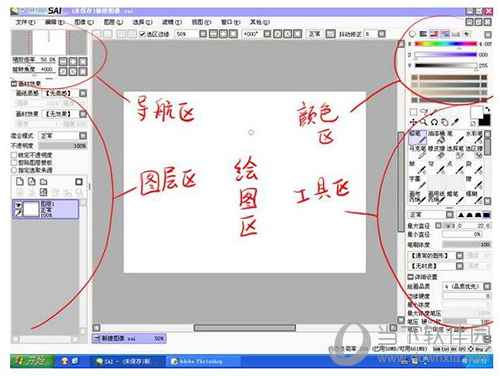
2、若想使用SAI软件的自由地旋转画布视角,可以用快捷键ALT + 空格 + 光标运动,就可以实现任意旋转画布视角,或可以点击如图中的左右旋转,也可以选择图片。
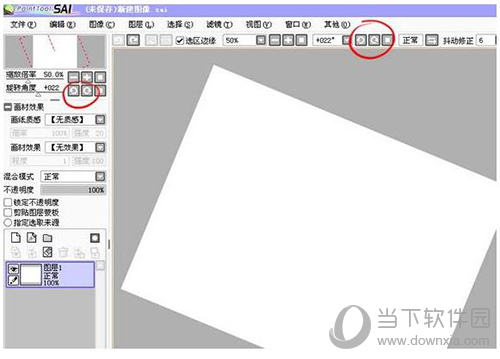
3、若想撤销历史画板记录,可以使用快捷键是Ctrl + Z和Ctrl + Y。
4、sai绘图软件为大家提供8种效果截然不同的混合方式,可以自行选择。
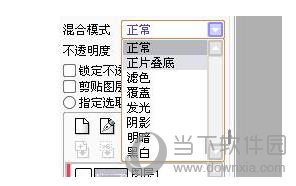
5、sai绘图软件一共有6种功能盘:色轮、RGB滑块、HSV滑块、渐变滑块、色板和调色盘。上面的小按钮选择功能盘的开闭。
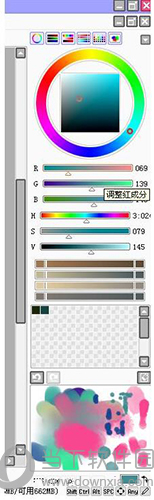
6、在颜色区域下面是工具区域,为大家提供不同的画笔工具,可以自行选择,还可以修改画笔的大小,颜色等,你都可选择。

不少作漫画的朋友都知道sai的功能简直不要太舒服,这篇如何使用sai绘图软件的基础图文教程可以让你更快的上手这款软件,绘制出好看的图画。
以上就是游戏爱好者小编今日为大家带来的如何使用sai绘图软件 新手入门基础操作教程,更多软件教程尽在游戏爱好者!
SAI绘图软件相关攻略推荐:
如何用sai绘画软件图片花纹如何添加?图片花纹添加流程图文介绍